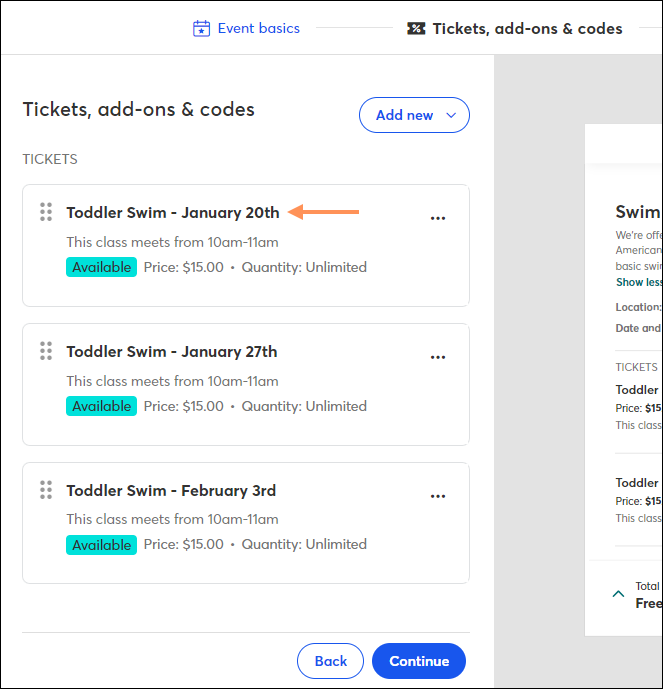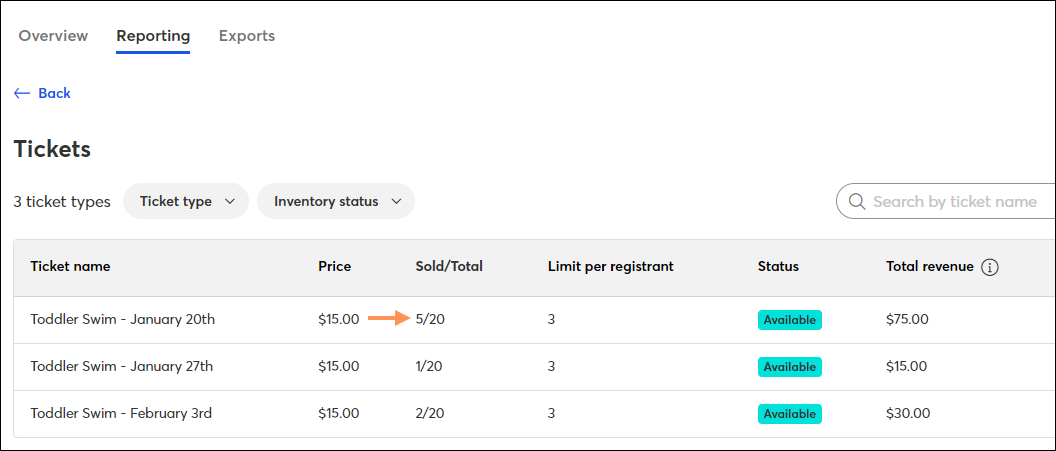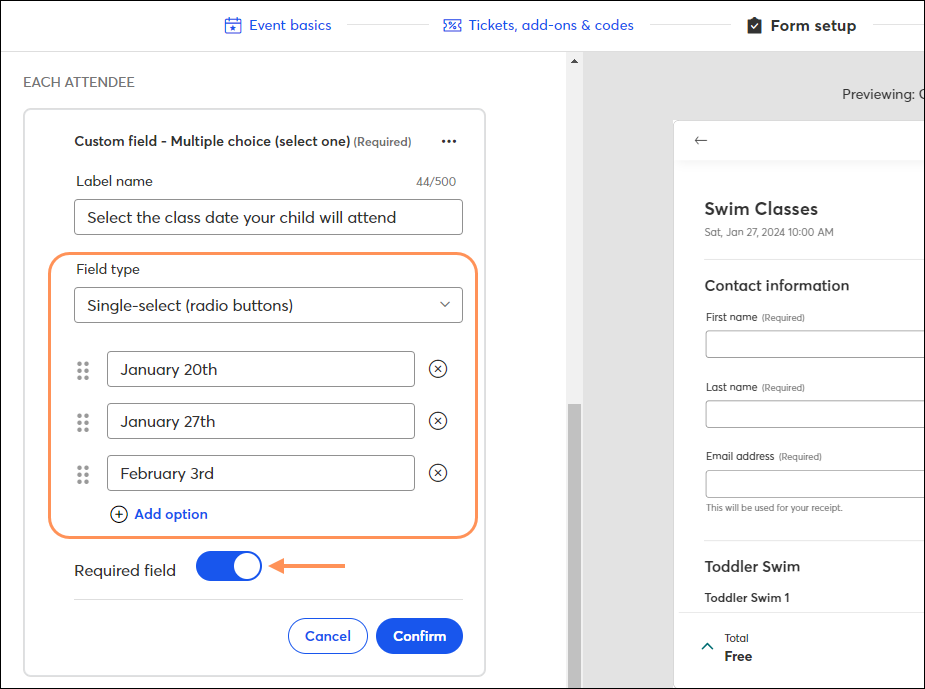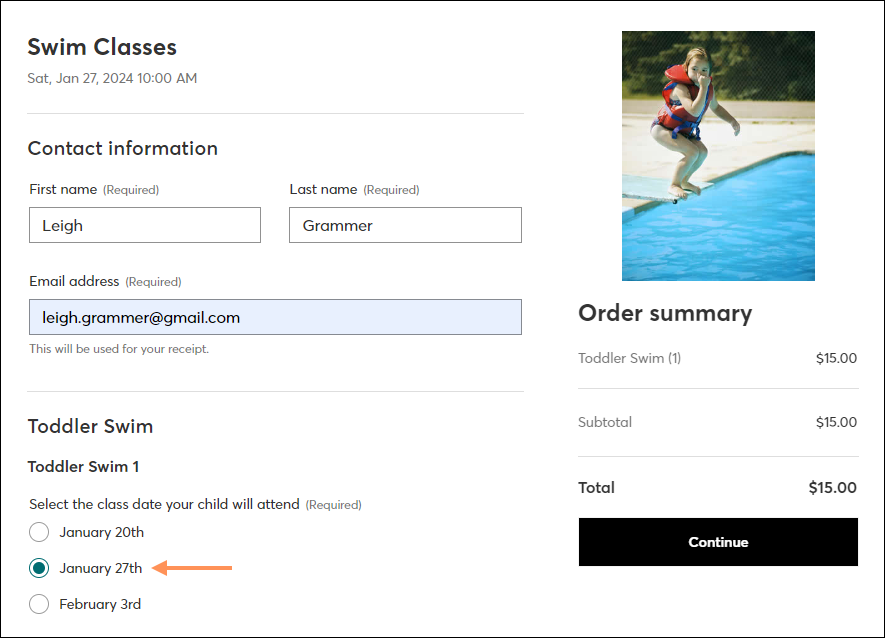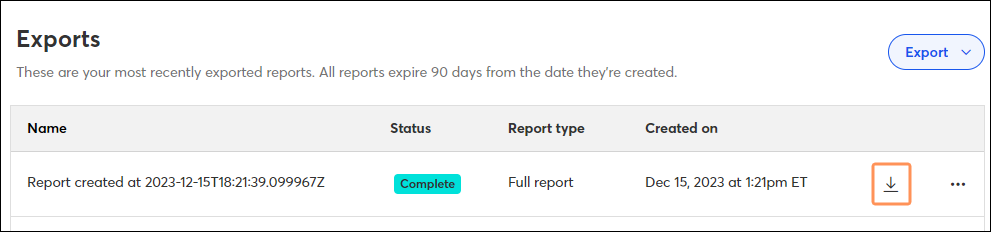Si ofrece varias clases o sesiones para su evento y desea permitir que los participantes seleccionen a qué clase o sesión asistirán, puede hacerlo creando varias entradas diferentes o añadiendo un campo obligatorio al formulario de inscripción que pida a los participantes que seleccionen la fecha en la que asistirán.
Opción 1: crear múltiples entradas
Opción 2: añadir un campo obligatorio a su formulario de inscripción
Crear múltiples entradas
La creación de una entrada para cada oferta de clase o sesión permite a los inscritos seleccionar fácilmente la fecha a la que desean asistir. Por ejemplo, si ofrece una clase concreta tres sábados por la mañana consecutivos,
cree una entrada para cada uno e indique la fecha de la clase en el nombre de la entrada.
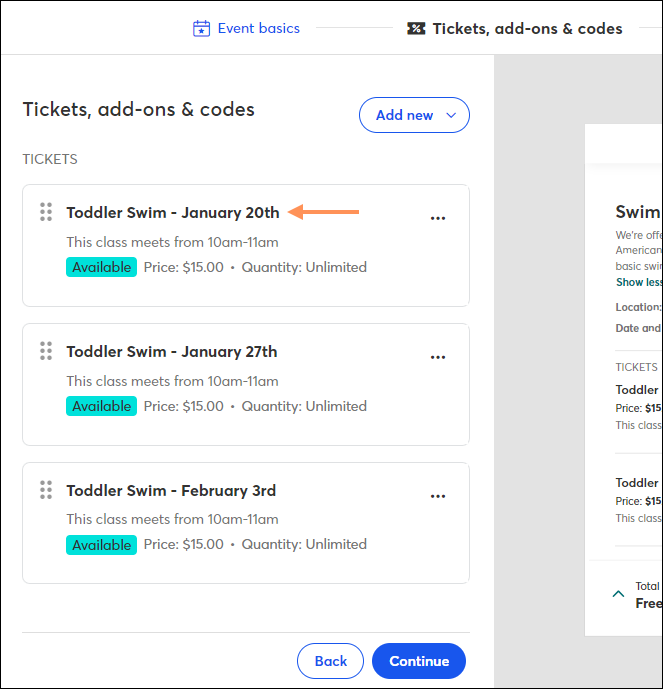
A continuación, los inscritos pueden apuntarse a la clase que deseen seleccionando la entrada correspondiente durante el proceso de pago.

Para ver cuántos inscritos tiene para cada sesión, revise el informe de
actividad de Tickets (Entradas). El número "Sold" (Vendido) le indicará cuántas entradas se han comprado para cada sesión.
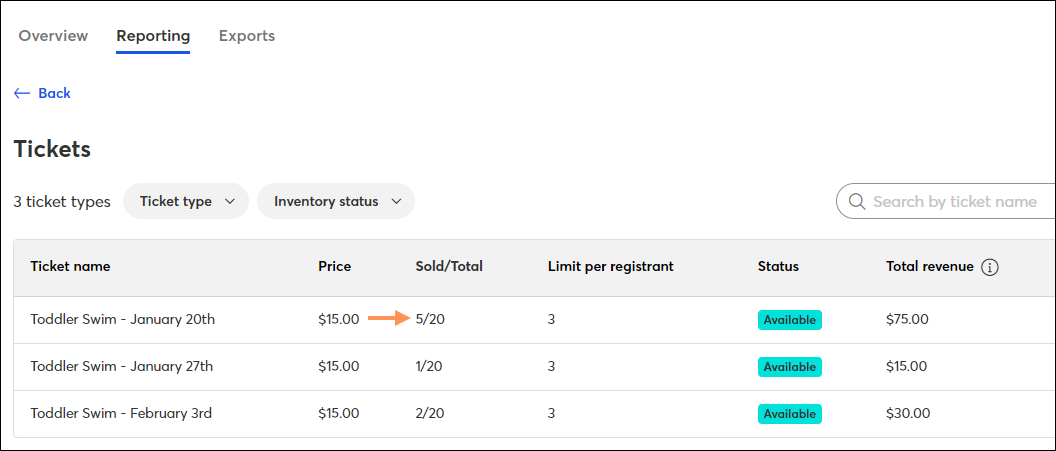
Añadir un campo obligatorio a su formulario de inscripción
Otra opción cuando se ofrecen varias clases o sesiones es añadir un campo al formulario de inscripción en el que se pida al inscrito que seleccione la fecha en la que asistirá.
Para el "Field Type" (Tipo de campo), elija "Single-select (radio buttons)" (Selección simple [botones de opción]) y, a continuación, enumere cada fecha de clase o sesión como una opción. Asegúrese de activar la opción "Required field" (Campo obligatorio).
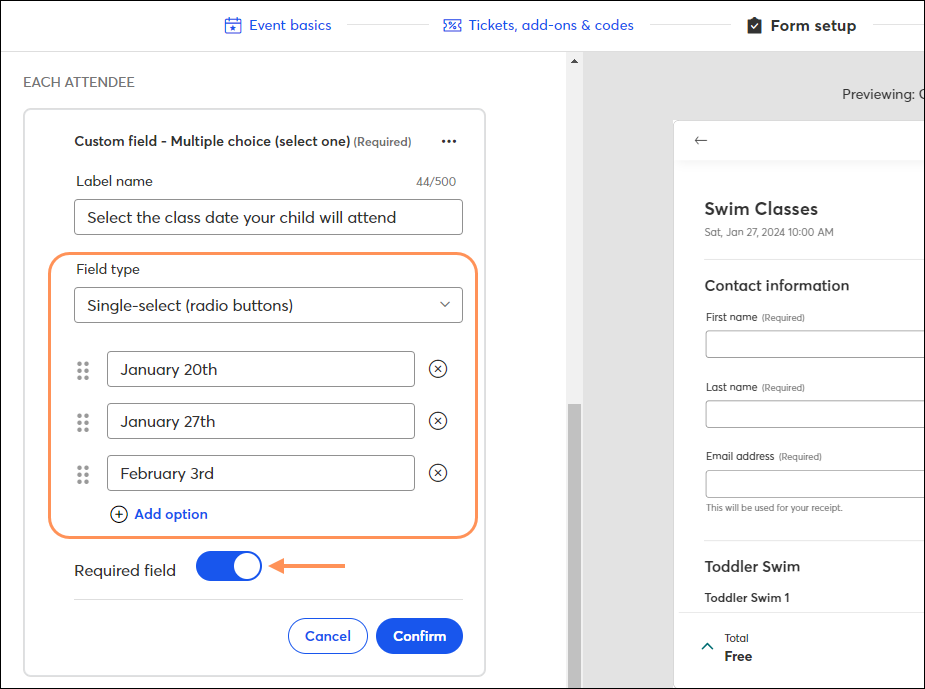
Tras seleccionar una entrada y pasar al formulario de inscripción, los inscritos pueden seleccionar la clase o sesión que deseen.
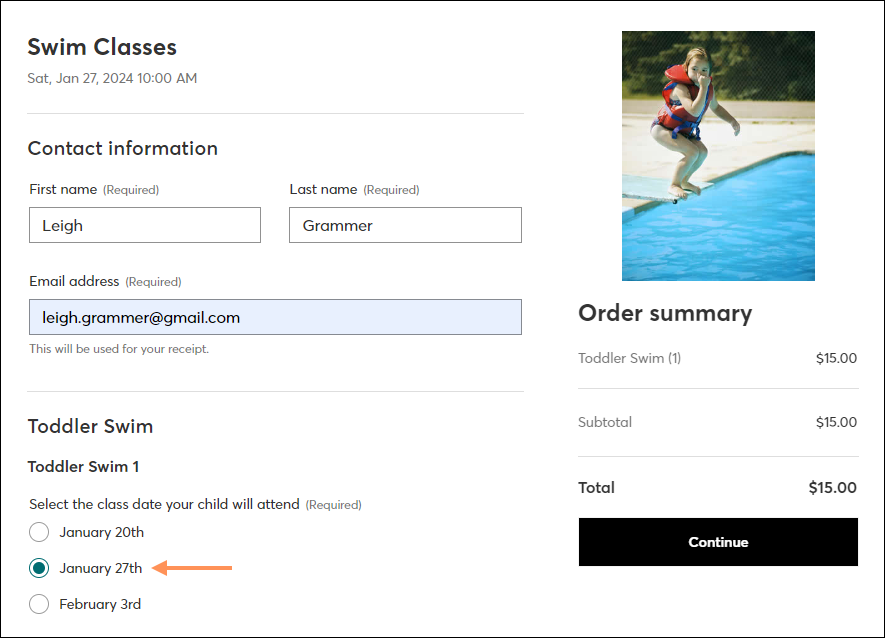
Para ver cuántos inscritos tiene para cada sesión, junto con los detalles de los inscritos, exporte un
informe completo de inscritos.
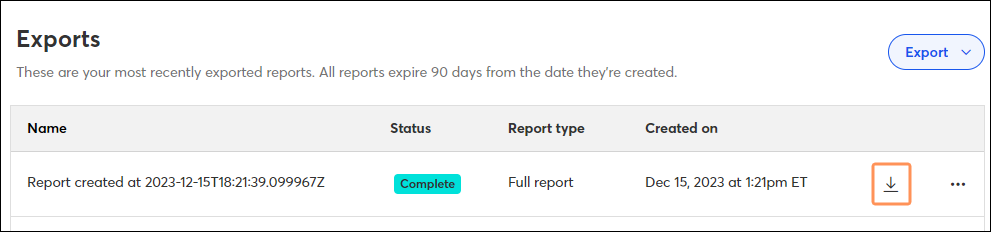
Abra el informe descargado y revise las fechas de las sesiones.